xaqua Chronograph (V 2.0)
Lo sentimos, esta página no está todavía disponible en su idioma.
Download xaqua Chronograph

Übersicht
Erste Schritte
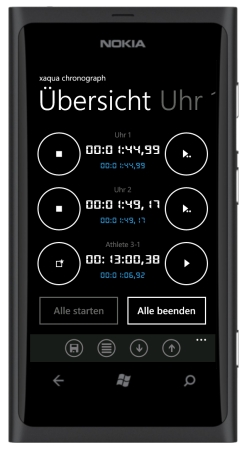
Die Übersicht
Sie starten die xaqua Chronograph App wie jede andere App auf einem Windows Phone durch ein einfaches Antippen. Halten
Sie den Finger auf Symbol gedrückt, erscheint ein Menü. Sie können nun die xaqua Chronograph App auf dem Startbildschirm
sichtbar machen und so einen schnelleren Aufruf ermöglichen.
Nach dem Starten der xaqua Chronograph App gelangen Sie in die letzte Ansicht aus der die App verlassen wurde. Beim
ersten Start gelangen Sie in die Übersicht der drei Stoppuhren.
Sie können alle drei Uhren zusammen starten, was z.B. dann sinnvoll ist, wenn Sie mehrere Aktive in einem Lauf haben. Wechseln Sie
auf die einzelnen Stoppansichten durch tippen auf die jeweilige Überschrift oder durch einen Links- oder Rechtswisch. Die
einzelnen Stoppuhren stellen während des Stoppens, sofern entsprechend unter Einstellungen eingestellt, große Flächen für
eine "blinde" Bedienung zur Verfügung.
Sie können nun beliebig viele Zwischenzeiten und Frequenzen (Basis 3) stoppen. In der Ansicht sehen Sie die Zwischenzeit, die
Rundenzeit, sowie die gemessene Frequenz.
Verlassen Sie die App während der Zeitnahme, oder geht ihr Smartphone aus, kein Problem. Starten Sie einfach die App erneut,
bzw. machen Sie ihr Phone wieder an, und die Zeitnahme wird automatisch fortgesetzt. Das funktioniert auch, wenn Sie Ihr Windows Phone
komplett runterfahren und neu starten.
Das Speichern von Ergebnissen
Nach der Zeitnahme können Sie die Endzeit und alle Zwischenzeiten, inkl. der Frequenzen auf das Phone abspeichern. Geben Sie dazu den Namen des
Athleten an. Optional können Sie zusätzlich den Wettkampf, die Veranstaltung und eine Anmerkung speichern.
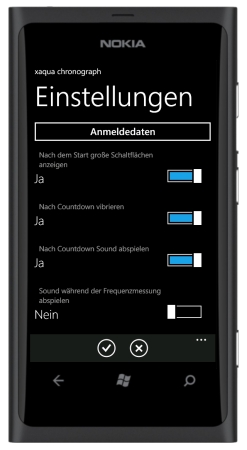
Die Einstellungen
Die Ergebnisse sind aber nicht auf Ihrem Windows Phone "gefangen". Laden Sie Ihre Ergebnisse in die xaqua Cloud, damit Sie sie
später über die Web Oberfläche oder mit dem xaqua Explorer runterladen können. Dazu müssen Sie sich hier auf dem xaqua Portal für
einen kostenlosen Zugang registrieren.
Das Laden von Meldungen
Haben Sie über das xaqua Portal Meldungen bereitgestellt, können Sie diese
auf Ihr Windows Phone laden. Das Bereitstellen von Meldungen kann direkt
hier auf der Webseite durchgeführt werden, oder (in Zukunft) ganz bequem
mit dem xaqua Explorer bewerkstelligt werden.
Aus der Meldeliste weisen Sie einzelne Meldungen einer beliebigen Uhr zu.
Einstellungen
Das Bild zeigt die Einstellungsseite, auf der Sie die xaqua Chronograph Express App Ihren Bedürfnissen anpassen können.
Klicken Sie auf Anmeldedaten, um Ihre Zugangsdaten für den Datenaustausch zu hinterlegen. Die Zugangsdaten erhalten Sie, wenn
Sie sich auf diesem Portal angemeldet haben. Hier können
Sie sich kostenlos registrieren.
Diese Einstellungen sind zu empfehlen.
|
|
| Nach dem Start große Schaltflächen anzeigen |
Ja |
| Nach Countdown vibrieren |
Ja |
| Nach Countdown Sound abspielen |
Ja |
| Sound während der Frequenzmessung abspielen |
Nein |
Technische Details
|
|
| Theoretisch maximale Zeit |
99:59:59,99
- 99 Stunden
- 59 Minuten
- 59 Sekunden
- 99 hundertstel Sekunden |
| Cache Größe |
8 Ergebnisse pro Stoppuhr |
| Zwischenzeiten/Frequenzen |
Theoretisch beliebig |
| Datenspeicher Ergebnisse |
Theoretisch beliebig |
| Datenspeicher Meldungen |
Theoretisch beliebig |
| xaqua Cloud Speicher |
Angemeldete Benutzer: 50 Ergebnisse
Mit xaqua Explorer Lizenz: 100 Ergebnisse und mehr (je nach Lizenz) |